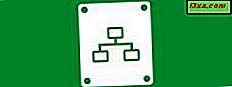Çoğu Windows 7 kullanıcısı, Windows Media Player 12'ye değer verir; çünkü ses ve video dosyalarını rahatça ve sezgisel olarak içe aktarma, düzenleme ve bulmalarını sağlar. Ancak Windows Media Player 12'nin resimler için aynı şeyi yapabileceğini biliyor muydunuz? Windows Media Player 12'yi kullanarak, Kitaplığınızdaki resimleri, müzik ve TV şovlarınızı sıralamak ve oynatmak kadar hızlı ve kolay bir şekilde sıralayabilir, etiketleyebilir, derecelendirebilir ve görüntüleyebilirsiniz. Bu derste, resimlerinizi nasıl sıralayacağınızı, ayrıntılarını nasıl düzenleyeceğinizi ve slayt gösterilerini nasıl oynayacağınızı göstereceğiz.
Resimler Kitaplığınızı Ayarlama
Bu eğiticiye başlamadan önce, Resim Kitaplığınıza bazı klasörler eklediğinizden emin olun. Bunu Windows Media Player 12'den (bkz. Windows Media Player 12 - Yenilikler ve Nasıl Çalışır) veya Windows Gezgini'nden yapabilirsiniz (bkz: Kütüphaneler - Windows 7'nin Mükemmel Özelliği).
Ayrıca, dijital kameranızdan veya mobil cihazınızdan resim almak istiyorsanız, Kameradan veya Mobil Cihazdan Resim Çekme'yi Windows 7'ye Aktar'ı okuyun.
Windows Media Player 12'de Resimleri Sıralama
Artık Kütüphanenizde bazı resimleriniz olduğu için, bunları hızlı bir şekilde tarayabilmeniz için bunları sıralamanın, etiketlemenin ve derecelendirmenin zamanı geldi. Önceki öğreticimizden, Windows Gezgini Görünümlerini Açıklamaktan hatırlayacağınız gibi, Player Kitaplığı'nda Windows Media Player 12'ye farklı farklı görünümlerle göz atabilirsiniz. Simge Görünümü (burada gösterilmektedir) size uygun küçük resimlerle düzenli bir düzenleme sunar. Herhangi bir görünümde, resimlerinizi sütunlardan birine tıklayarak sıralayabilirsiniz. Artan sırayla sıralamak için bir kez tıklayın ve azalan sırada sıralamak için tekrar tıklayın. Sıralama kuralını kaldırmak için bir kez daha tıklayın.
Aşağıdaki resimde resimleri etiketli olarak artan düzende sıraladık. Bu nedenle, Hayvanlar etiketli tüm resimler en üstte görüntülenir. Bu etiketi içeren tüm fotoğrafları seçmek için etiketi tıklayabilirsiniz.

Benzer şekilde, diğer sütunları tıklarsanız, o değere bağlı olarak artan veya azalan sırada sıralanırlar. Seçilen sütuna ait bir değere sahip olmayan resimler (bu örnekte, etiketsiz resimler), değerleri olan resimlerin altında görünecektir.
Windows Media Player 12 ile Resim Detaylarını Düzenleme
Etiketleri, altyazıları ve diğer resim bilgilerini düzenlemek Windows Media Player 12'de önceki sürümden daha çok Windows Media Player 11'den biraz daha clunkier. Windows Media Player 11 'gelişmiş etiket düzenleyicisini' eklerken Windows Media'da böyle bir özellik yok. Oyuncu 12. Windows Media Player 12'de gelişmiş etiket editörünün dışlanması küçük bir gizemdir, ancak birçok kullanıcı Windows Media Player 11'deki özelliği çevreleyen bazı buggy sorunlarını rapor etmiştir. Windows Media Player 12'den baltayı almayı sağlayan gelişmiş etiket düzenleyicisi büyük olasılıkla bir kılık değiştirmede iyileşme. Herhangi bir oranda, kesinlikle o olmadan alabilirsiniz.
Gelişmiş etiket editörü yerine, Resim Kitaplığınızı görüntülerken Ayrıntılar Görünümüne girin.

Ardından, hangi ayrıntıların görüntüleneceğini seçmek isteyeceksiniz. Bunu yapmak için herhangi bir sütunu sağ tıklayın ve 'Sütun seç' seçeneğini tıklayın.

Seç sütunlar penceresinde, kullanılabilir ayrıntıların bir listesini görürsünüz. Göstermek veya gizlemek istediğinizi işaretleyin / işaretini kaldırın. Oyuncu Kitaplığı'nda nasıl göründüklerini değiştirmek için onları yukarı veya aşağı taşıyabilirsiniz. Ayrıca, herhangi bir resim görüntülenmezse, gizlemek veya göstermeyi seçip seçmediğinize bakmaksızın, söz konusu ayrıntı için bir değer içermiyorsa, bir sütunu gizleyen 'Sütunları otomatik gizle' seçeneğini işaretleyebilirsiniz. İşiniz bittiğinde Tamam'ı tıklayın.

Şimdi, Resimler Kitaplığınızın Ayrıntılar Görünümü'ne döndüğünüzde, seçilen sütunların görüntülendiğini göreceksiniz. Tüm dosyalarınızın güzel bir liste görünümünü aldığınız için sıralama sütunları artık daha da kullanışlı. Verilen herhangi bir değeri düzenlemek için, üzerine sağ tıklayın ve Düzenle'ye tıklayın. Bir resmi, Ayrıntılar Görünümünde bir yıldızı sol tıklayarak veya sağ tıklayarak ve Hızı seçerek derecelendirebilirsiniz .
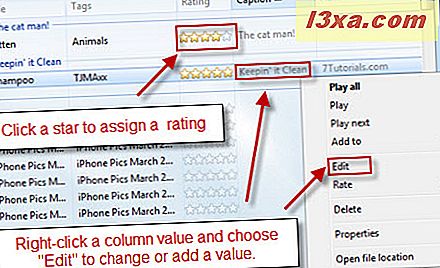
Windows Media Player 12'de Slayt Gösterileri Oynatma
Artık resimlerinizin hepsi birleştirildi, etiketlendi ve sıralandı. Artık bunların keyfini çıkarma zamanı. Windows Media Player 12, tıpkı şarkılar gibi resimlerin 'oynatılmasını' sağlayan bir slayt gösterisi özelliğine sahiptir. Slayt gösterinize eklemek istediğiniz resimleri seçin ve Oynat'ı tıklayın.

Resimler sonraki oynatmaya geçmeden önce Now Playing modunda 4 saniye boyunca görüntülenecektir. Oynatma Kontrollerini kullanarak ileri ya da geri olarak durdurabilir, atlayabilirsiniz. Hepsi işiniz bittiyse, Oyuncu Kitaplığı'na dönmek için sağ üst simgeyi tıklayın.

Sonuç
Adına uygun olarak, Windows Media Player 12, resimler dahil olmak üzere tüm medya türlerini kullanır. Birçok resim düzenleme programında ortak olan güçlü bir düzenleme, paylaşma veya dışa aktarma özellikleri sunmazken, tanıdık bir arabirimden tüm resimlerinize göz atmak için hızlı ve kolay bir yol sunar. Daha fazla okuma için, Windows Media Player 12 ile Ev Ağınızın Üzerinden Müzik Akışı'na bakın. Başlıkta sadece müzikten bahsettiğimiz halde, bu yöntem ev ağınızdaki diğer bilgisayarlardaki resimleri görüntülemenizi sağlar. Ayrıca, Windows Media Player 12 ürünlerimizin geri kalanına da göz attığınızdan emin olun.